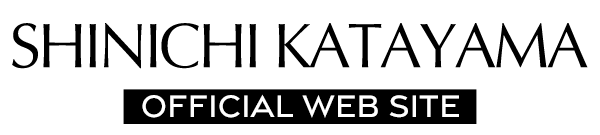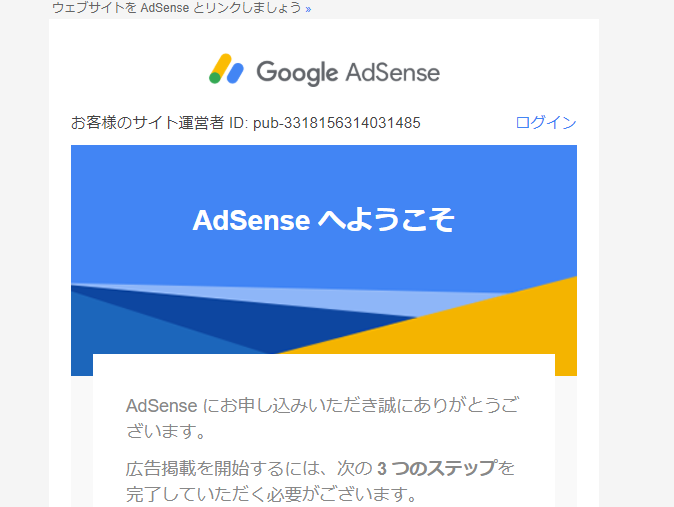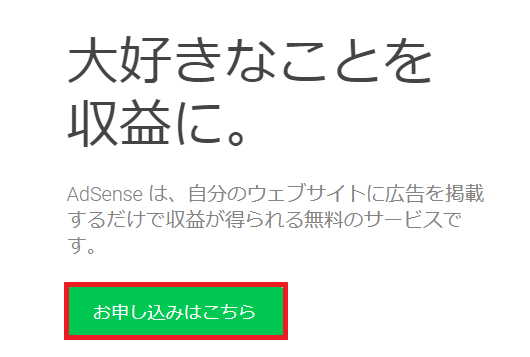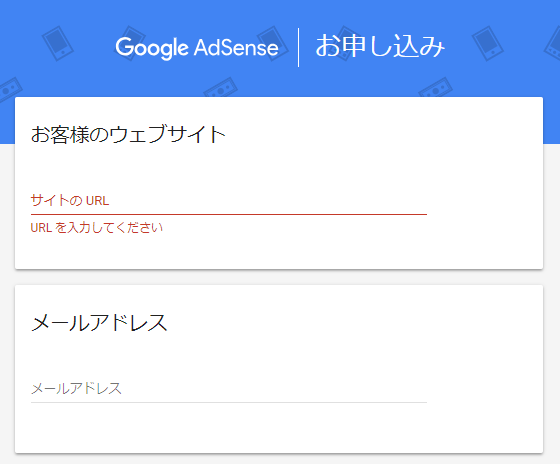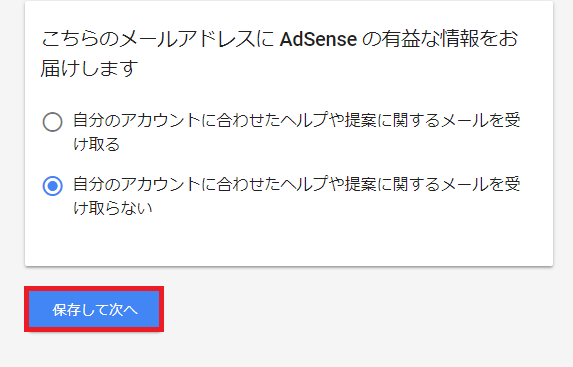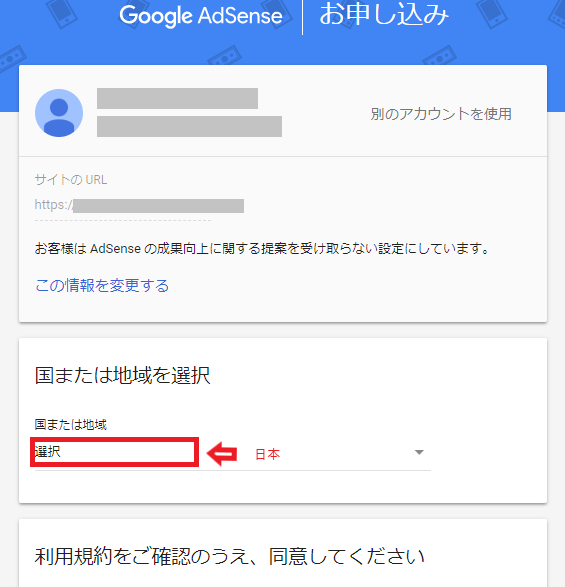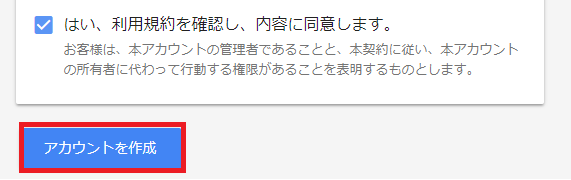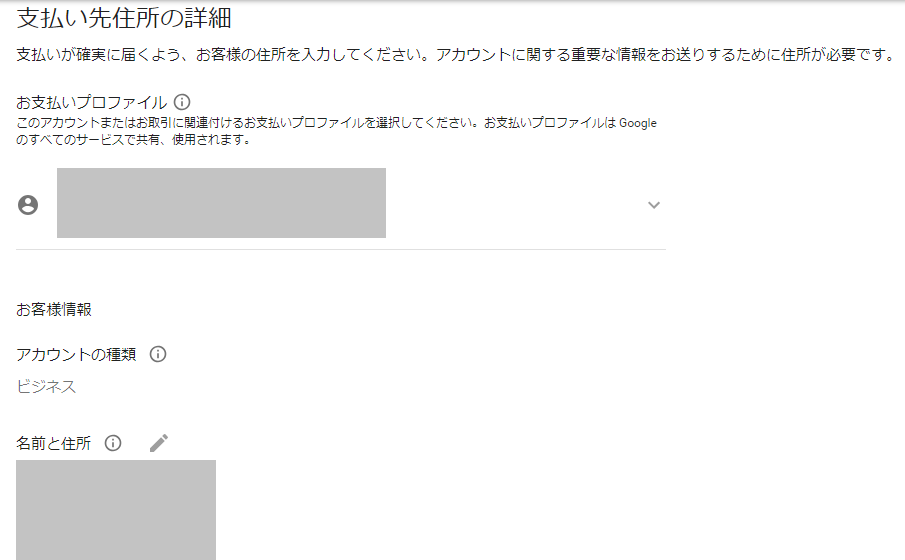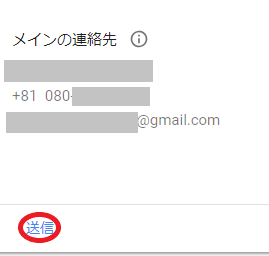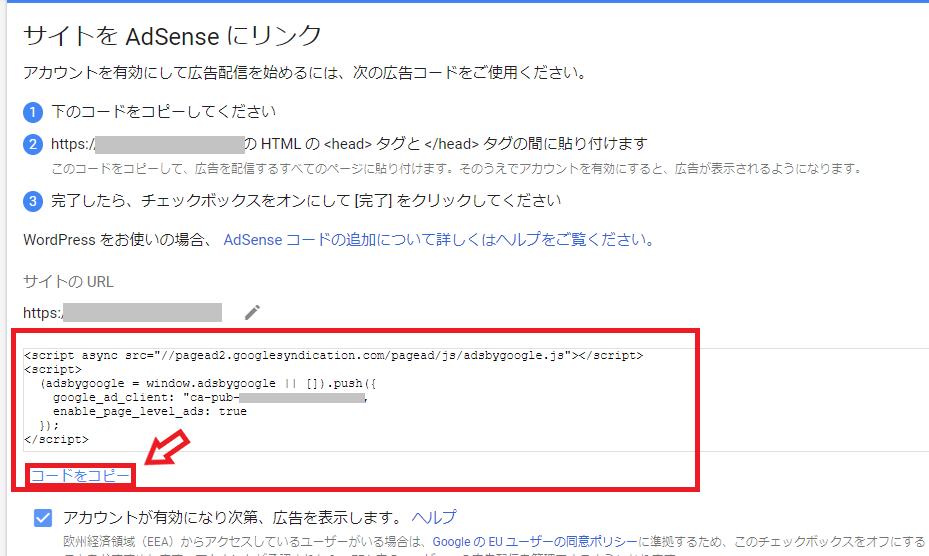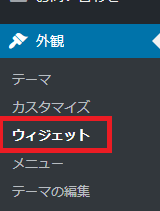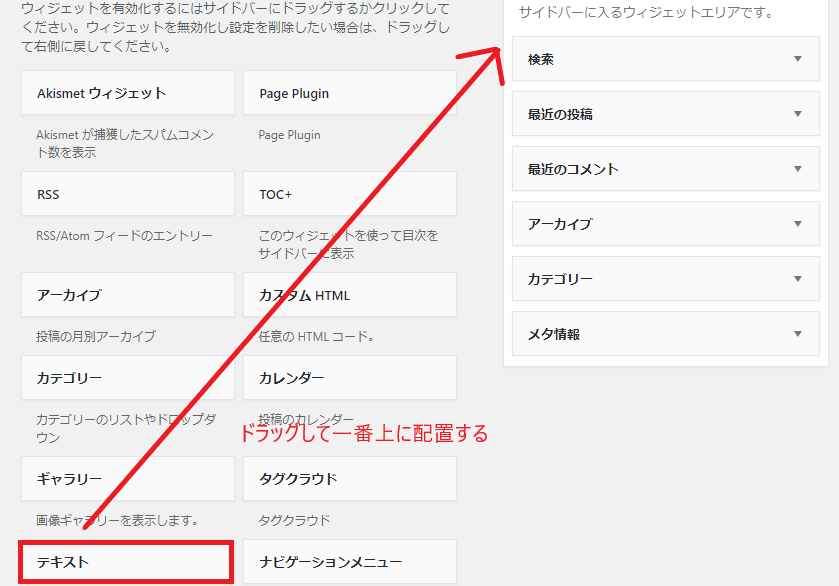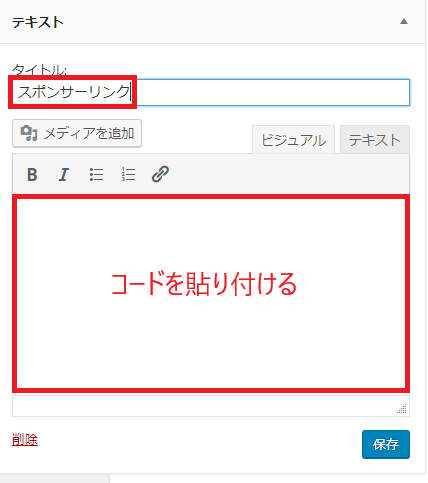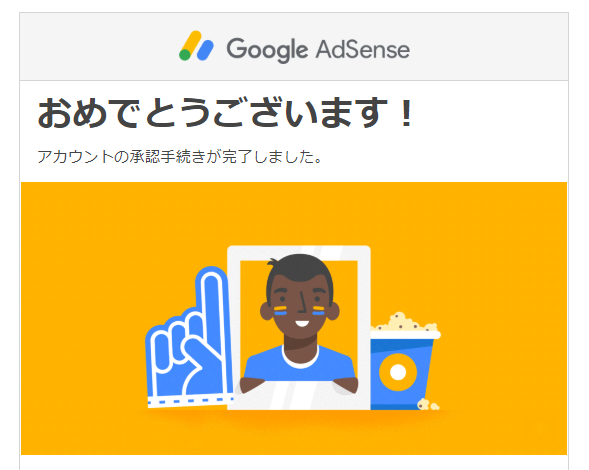グーグルアドセンスを使ってブログから収入を得るには、グーグルアドセンス申請をする必要があります。
ただ、審査を受けるのが若干ややこしい。
そこで今回は、グーグルアドセンス申請方法を図解していきますのでご参照下さい。
グーグルアドセンスにブログを申請しよう
手順1:アカウントを作成
グーグルアドセンスのページにアクセスして、「お申し込みはこちら」をクリックします。
ウェブサイトやメールアドレスを登録する画面が出ますので、ブログのURLとメールアドレスを入力しましょう。
その下のメールの受け取りに関しては、どちらを選択してもOKです。
「保存して次へ」をクリックします。
すると、次の画面で、国を選択する欄が出ますので、「日本」を選択しましょう。
利用規約に同意して、「アカウントを作成」をクリックしてください。
支払先住所の詳細についての画面が開きます。
内容を確認してください。
流れに沿って「送信」をクリックしましょう。
ちなみに、Googleでは、アカウントの認証に電話番号を求めています。
上記の住所入力の時に、「電話番号を確認してください」というメッセージと共に番号の入力を求められた場合には、番号を入力して、「確認コードを取得」をクリックします。
すると、SMS(ショートメッセージ)で6桁の確認番号が送られてくるので、これを入力して送信すればOKです。
以前に、Googleで電話番号を確認する作業をしたことがあれば、「電話番号」欄に確認済みの電話番号が自動的に表示されていますので、この確認作業は不要になります。
ここまでの手順はOKでしょうか?
あと、もう少しで終わりですよ。
手順2:広告コードを貼る
「送信」ボタンをクリックしたら、このような画面が表示されます。
枠で囲まれたコードをコピーしておいてください。
このコードを、通常は、「HTMLの<head>タグと</head>タグの間に貼り付ける」のですが、このやり方は初心者にはちょっと難しいかもしれません。
ですので、もっと簡単なやり方を紹介しましょう。
Word Pressの「ダッシュボード」→「外観」→「ウィジェット」を開きます。
「テキスト」というのがあるので、これをドラッグして右側の一番上に移動させてください。
「▼」をクリックすると、入力画面が出てきます。
タイトルには、「スポンサーリンク」と入れてください。
その下の空欄に、さきほどコピーしておいたコードを貼り付けましょう。
その後、「保存」します。
終わったら、さきほどコードをコピーしたアドセンスの画面で、「サイトにコードを貼り付けました」にチェックを入れて、「完了」ボタンをクリックします。
これで、アドセンス側での審査が始まります。
あとは、審査に合格することを祈るのみ。
無事に審査に合格すると、このようなメールが来ます。
結果が1日で来る場合もあれば何週間かたって、メールが来たという人もいるようです。
不合格でも必ず通知が来ます。
あまりにも待たされる場合は、何らかの不具合により通知が来ないことも考えられますので、アドセンスのホームページにログインして状況を確認しましょう。
まとめ
アドセンスの申請をして結果が来るまでは気になって仕方がありませんが、記事の方は書き続けていきましょう。
条件を満たしていれば合格しますよ。
審査に合格してからも、収益を得るまでは時間がかかりますので、気を抜かないでサイトを育てていきましょうね!